Frosty Days

Tutorial original aqui
Gracias Titoune por dejarme traducir tus tutoriales
Merci Titoune de m'avoir autorisé à traduire tes tutoriels
Tanto el tutorial como su traducción se registran regularmente en twi
Para su realización nos hará falta:
Material
Filtros
Mura's Meister / Cloud
AAA frame / Texture frame
Simple / Top Left Mirror
Puedes encontrar estos filtros aqui
Abrir los tubes, y elementos en el Psp. Duplicarlos (Shift+D) y cerrar los originales
Imagen usada Auteur inconnu
Los elementos de scrap usados son una creación "Clarez Creationz"
Scrap completo "FROSTY DAYS"
Guardar la selección en la carpeta de selecciones de tu Psp.
Si quieres puedes ayudarte de la regla para situarte en la realización del tutorial
Marcador (Arrastra con el raton)

*** Nota ***
Este tutorial ha sido realizado en el sistema operativo Windows 7 (Seven)
La mayor parte de los filtros usados están importados en los Filtros Unlimited 2.
Si trabajas este tutorial con los filtros no importados, es posible que los efectos queden muy diferentes
El tutorial ha sido creado con la versión X7 del Psp. Si usas versiones anteriores (a la X)
puede ser que el resultado difiera
1. Activar la Paleta de Materiales
En primer plano colocar el color #b5cedf
En Segundo Plano el color #98c1e2
2. Abrir una nueva imagen transparente de 750 x 600 pixeles
Efectos_ Complementos_ Mura's Meister / Cloud
Por defecto
3. Capas_ Nueva capa de trama
Selecciones_ Seleccionar todo
4. Activar el elemento 6
Edición_ Copiar
Edición_ Pegar en la selección
Selecciones_ Modificar_ Contraer_ 5 pixels
Clic Delete en vuestro teclado (Supr)
Selecciones_ Invertir
5. Ajustar_ Añadir o quitar ruido_ Añadir ruido
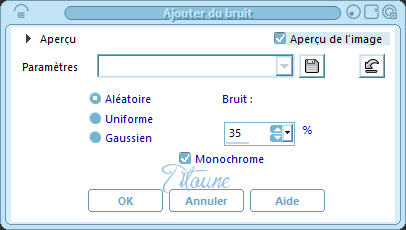
6. De nuevo
Selecciones_ Invertir
7. Capas_ Nueva capa de trama
Activar el elemento 4
Edición_ Copiar
Edición_ Pegar en la selección
Selecciones_ Modificar_ Contraer_ 15 pixels
Clic Delete en vuestro teclado (Supr)
Selecciones_ Invertir
8. Efectos_ Efectos 3D_ Biselado interior
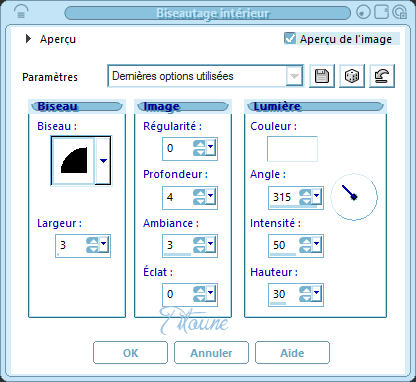
De nuevo
Selecciones_ Invertir
9. Capas_ Nueva capa de trama
Activar el elemento 6
Edición_ Copiar
Edición_ Pegar en la selección
Selecciones_ Modificar_ Contraer_ 5 pixels
Clic Delete en vuestro teclado (Supr)
10. Selecciones_ Invertir
Ajustar_ Añadir o quitar ruido_ Añadir ruido
Mismos valores que la vez anterior
Selecciones_ Anular selección
Capas_ Fusionar hacia abajo_ 2 veces
12. Imagen_ Cambiar de tamaño_ Redimensionar al 90%
Todas las capas sin seleccionar
Ajustar_ Nitidez_ Enfocar
Llamar esta capa Marco
13. Activar el elemento Winter_House_and_Snow_Ground_PNG_Clipart_Image
Edición_ Copiar
Edición_ Pegar como nueva capa
Colocar contra el borde inferior del marco
Como aqui

Capas_ Organizar_ Colocar bajo la capa del marco
14. Efectos_ Efectos 3D_ Sombra
3, -3, 30, 3 Color #354e5f
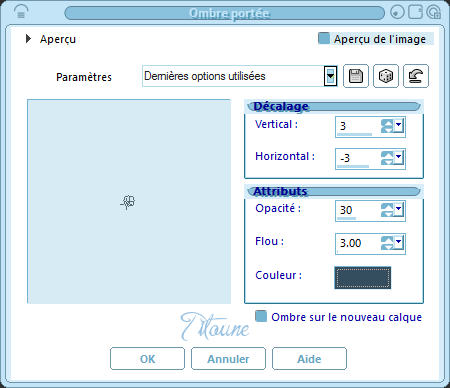
15. Regresar a la capa Marco
Activar la varita mágica_ Clic en el centro del marco
Selecciones_ Modificar_ Expandir 5 pixels
16. Capas_ Nueva capa de trama
Capas_ Organizar_ Enviar abajo
Activar la Paleta de materiales
Colocar en Primer Plano el color blanco (#ffffff)
Llenar la selección con este color
Capas_ Modo de capas_ Disolver
Opacidad al 1 %
17. Selecciones_ Invertir
Situaros sobre la capa inferior en la pila de capas(Raster 1)
Selecciones_ Convertir selección en capa
18. Efectos_ Efectos Artísticos_ Media Tinta
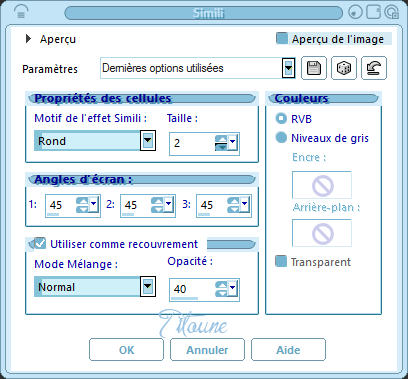
Opacidad al 55 %
Selecciones_ Anular selección
Regresar a la capa Marco (la de más arriba en la pila de capas)
19. Activar el elemento FD24
Edición_ Copiar
Edición_ Pegar como nueva capa
Colocar en la parte superior izquierda del marco
Ver efecto final
Efectos_ Efectos 3D_ Sombra
Mismos valores que la vez anterior
Capas_ Duplicar
Imagen_ Espejo
20. Activar el elemento FD42
Edición_ Copiar
Edición_ Pegar como nueva capa
Colocar en la parte superior izquierda del paisaje
Ver efecto final
Efectos_ Efectos 3D_ Sombra
Mismos valores que la vez anterior
Colocar bajo la capa del marco
Capas_ Duplicar
Imagen_ Espejo
Colocar en la parte derecha del paisaje
Ver efecto final
21. Activar el elemento FD48
Edición_ Copiar
Edición_ Pegar como nueva capa
Colocar en la parte superior del marco
Ver efecto final
Efectos_ Efectos 3D_ Sombra
Mismos valores que la vez anterior
Regresar a la capa Marco
Efectos_ Efectos 3D_ Sombra
3, -3, 30, 3 Color #354e5f
Repetir la sombra con los valores H -3 & V 3
22. Activar el elemento snowground
Edición_ Copiar
Edición_ Pegar como nueva capa
Objetos_ Alinear_ Abajo
Colocar bajo la capa del paisaje
Regresar a la capa superior en la pila de capas
23. Activar el elemento snowground2
Edición_ Copiar
Edición_ Pegar como nueva capa
Objetos_ Alinear_ Abajo
No lleva sombra
24. Activar el elemento FD13
Edición_ Copiar
Edición_ Pegar como nueva capa
Colocar en la parte superior izquierda del marco
Ver efecto final
Efectos_ Efectos 3D_ Sombra
3, -3, 30, 3 Color #354e5f
25. Activar el elemento ornament_border
Edición_ Copiar
Edición_ Pegar como nueva capa
Colocar en la parte superior del marco
Ver efecto final
Efectos_ Efectos 3D_ Sombra
Mismos valores que la vez anterior
26. Activar el elemento FD04
Edición_ Copiar
Edición_ Pegar como nueva capa
Colocar en la parte superior derecha del marco
Ver efecto final
Efectos_ Efectos 3D_ Sombra
Mismos valores que la vez anterior
27. Activar el elemento FD32
Edición_ Copiar
Edición_ Pegar como nueva capa
Colocar en la parte derecha del marco
Ver efecto final
Efectos_ Efectos 3D_ Sombra
Mismos valores que la vez anterior
28. Activar el elemento FD41
Edición_ Copiar
Edición_ Pegar como nueva capa
Colocar en la parte derecha del marco
Ver efecto final
Efectos_ Efectos 3D_ Sombra
Mismos valores que la vez anterior
29. Activar el elemento FD12
Edición_ Copiar
Edición_ Pegar como nueva capa
Colocar en la parte inferior derecha del marco
Ver efecto final
Capas_ Duplicar
Capas_ Modo de capas_ Multiplicar
30. Regresar a la capa original
Efectos_ Efectos 3D_ Sombra
Mismos valores que la vez anterior
31. Situados de nuevo sobre la capa superior en la pila de capas
Activar el elemento FD15
Edición_ Copiar
Edición_ Pegar como nueva capa
Colocar en la parte inferior derecha del marco
Ver efecto final
Efectos_ Efectos 3D_ Sombra
Mismos valores que la vez anterior
32. Activar el elemento tube_cadeaux_de_noel2
Edición_ Copiar
Edición_ Pegar como nueva capa
Colocar en la parte inferior del marco
Ver efecto final
Efectos_ Efectos 3D_ Sombra
Mismos valores que la vez anterior
33. Activar el elemento FD28 (boule)
Edición_ Copiar
Edición_ Pegar como nueva capa
34. Efectos_ Efectos de la Imagen_ Desplazamiento
horiz.42
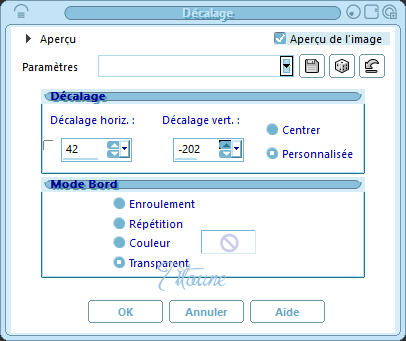
35. Selecciones_ Cargar o guardar selección_ Cargar selección del disco
Buscar la selección_ "selection__tag_frosty_days"
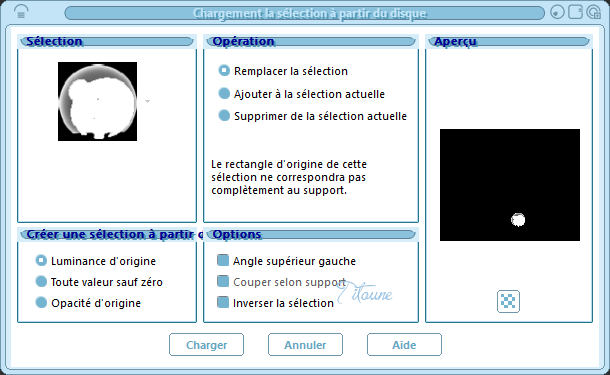
36. Capas_ Nueva capa de trama
Capas_ Organizar_ Enviar abajo
Efectos_ Complementos_ Mura's Meister / Cloud
Por defecto
37. Capas_ Nueva capa de trama
Abrir el elemento Winter_House_and_Snow_Ground_PNG_Clipart_Image
En vuestro plan de trabajo
Edición_ Copiar
Regresar sobre vuestro globo con la selección activa
Edición_ Pegar como nueva capa
Ajustar en el globo
38. Selecciones_ Invertir
Clic Delete en vuestro teclado (Supr) con el fin de eliminar las partes que sobresalen
Tendrás esto

Selecciones_ Anular selección
Situaros sobre la capa boule
Selecciones_ Anular selección
39. Situaros sobre la capa boule
Capas_ Fusionar hacia abajo_ Dos veces
Efectos_ Efectos 3D_ Sombra
Mismos valores que la vez anterior
40. Activar el elemento snowmens
Edición_ Copiar
Edición_ Pegar como nueva capa
Colocar en la parte izquierda del marco
Ver efecto final
Efectos_ Efectos 3D_ Sombra
Mismos valores que la vez anterior
41. Activar el elemento FD03
Edición_ Copiar
Edición_ Pegar como nueva capa
Colocar en la parte superior izquierda del marco
Ver efecto final
Efectos_ Efectos 3D_ Sombra
Mismos valores que la vez anterior
42. Activar el tube de vuestro gusto
Edición_ Copiar
Edición_ Pegar como nueva capa
Colocar como se indica
Capas_ Duplicar
Capas_ Modo de capas_ Luz Débil
43. Regresar a la capa original
Efectos_ Efectos 3D_ Sombra
Mismos valores que la vez anterior
44. Situaros sobre la capa superior en la pila de capas
Capas_ Nueva capa de trama
Selecciones_ Seleccionar todo
45. Activar el elemento 6
Edición_ Copiar
Edición_ Pegar en la selección
Selecciones_ Modificar_ Contraer_ 5 pixels
Clic Delete en vuestro teclado (Supr)
Selecciones_ Invertir
Ajustar_ Añadir o quitar ruido_ Añadir ruido
Mismos valores que la vez anterior
Selecciones_ Anular selección
Efectos_ Efectos 3D_ Sombra
3, -3, 30, 3 Color #354e5f
Repetir la sombra con los valores H. -3 & V. 3
46. Situaros sobre la capa inferior en la pila de capas
Edición_ Copiar
Selecciones_ Seleccionar todo
Imagen_ Recortar selección
47. Imagen_Tamaño del lienzo
800 x 650 pixels
Centro Seleccionado
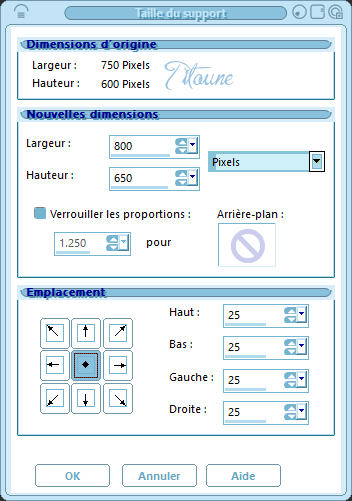
48. Capas_ Nueva capa de trama
Capas_ Organizar_ Enviar abajo
Edición_ Pegar en la selección
Selecciones_ Modificar_ Contraer_ 25 pixels
Selecciones_ Invertir
Selecciones_ Convertir selección en capa
49. Efectos_ Complementos_ AAA frame / Texture frame
Por defecto
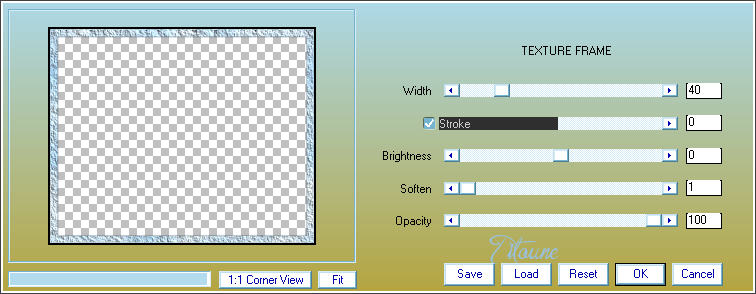
Selecciones_ Anular selección
Efectos_ Efectos 3D_ Sombra
Mismos valores que la vez anterior
50. Activar el elemento FD09
Edición_ Copiar
Edición_ Pegar como nueva capa
Colocar en el ángulo superior izquierdo del marco
Ver efecto final
Efectos_ Complementos_ Simple / Top Left Mirrror
Efectos_ Efectos 3D_ Sombra
3, -3, 30, 3 Color #354e5f
Firmar vuestro trabajo
Capas_ Fusionar visibles
Guardar en formato JPG optimizado
Hemos terminado nuestro trabajo
Espero que hayas disfrutado haciéndolo tanto como Titoune creándolo
Si tienes algún problema contacta con Titoune o en el correo de la web
El grupo PSP de Titoune
La Danse des Pinceaux
Titoune
Creado el 12 de noviembre de 2017

